丰泽堡垒机-运维用户使用手册
堡垒机系统维护手册

堡垒机维护手册麒麟开源1麒麟开源堡垒机用户手册概述本手册为堡垒机运维系统维护手册,适用于没有任何堡垒机使用经验的用户。
本手册假设阅读者拥有堡垒机的全部权限。
1.1 如何阅读本手册如果已经有过堡垒机使用经验,可选取您感兴趣的章节进行阅读;如果您是堡垒机的首次使用者,建议按照顺序通读本手册。
1.2 手册使用说明带下划线表示操作中的菜单,例如:资源管理—用户列表—新建用户表示:操作为先点击“资源管理”菜单,在出现的页面中再点击“用户列表”菜单,最后点击“新建用户”菜单。
红色字体表示用户特别需要注意的内容。
1.3 麒麟开源堡垒机系统版本本手册为麒麟开源堡垒机 1.1系统版本。
2麒麟开源堡垒机维护介绍系统维护手册是系统上线运行后,对系统进行日常维护,发现问题解决问题的一个参考手册,基本的日常维护主要包括前台操作和后台维护两部分。
系统的维护主要通过后台来进行,前台操作只是为后台维护提供基本的参考。
2.1 麒麟开源堡垒机前台操作前台操作是指在进行日常后台维护操作之前或者之后,通过前台的一些基本操作来发现问题,或者查看问题是否解决。
前台的基本操作如下:2.1.1麒麟开源堡垒机登陆系统登陆系统分为web登陆和工具直接登录两种,web主要针对的是审计用户包括:操作审计、日志审计和db审计等,工具登陆是一般运维人员的常用登陆方式。
通过这两种登陆方式的检验来确保系统用户的正常基本使用。
2.1.2麒麟开源堡垒机登陆报表通过查看系统的登陆报表可以较快捷的了解到用户登陆情况和登陆失败的原因。
登陆报表在堡垒机的日志报表-审计报表-登陆明细中查看。
界面如下:2.2 麒麟开源堡垒机后台维护后台维护是对系统进行维护的常用手段,前台登陆是为后台维护的一个辅助手段。
后台维护包括对系统运行命令的查看、启动项是否正常、运行情况的查看以及硬件运行情况等参数的查看等操作。
也可以针对前台出现的问题针对性的查看。
2.2.1麒麟开源堡垒机维护账号后台维护使用root账户登陆到堡垒机,管理端口为2288(与平时使用端口22不同)。
堡垒机运维审计系统使用指南

堡垒机(运维审计系统)使用指南
一、登陆系统操作指南
1、首先下载VPN客户端。
打开网址,根据本地操作系统选择下载VPN客户端,一般选择windows客户端。
(校外运维需要先申请广西大学运维VPN帐号)
2、下载windows客户端安装
3、通过VPN客户端登录后,自动弹出可用户可访问资源列表,如下图。
在运维管理模块中的点击:深信服堡垒机
4、输入堡垒机账号密码完成登陆
二、WINDOWS远程运维操作步骤:
1)完成堡垒机登陆后。
选择需要运维服务器和登陆方式。
Windows选择使用
MSTSC运维,按提示输入服务器账号、密码,完成登陆服务器操作。
自动弹出mstsc,并且自动填入IP地址与端口号
2)需要通过堡垒机传输文件到目标服务器请注意。
在打开windows本地的远程工具mstc
时,做好以下配置。
设置本地共享目录
三、linux远程运维操作步骤:
堡垒机提供多种LINUX运维工具。
可以用本地工具进行远程连接,也可采用WEB 界面登录操作。
三、注意事项
1.初次登陆堡垒机系统时请首先安装控件。
点击帮助菜单下载。
安装完成后,填入本地运维工具所在路径。
比如:SecureCRT、Xshell等。
如:C:\Users\ps\Desktop\securecrt\
信息网络中心2021年7月。
堡垒机应用服务器(remoteapp)配置手册 - V2006
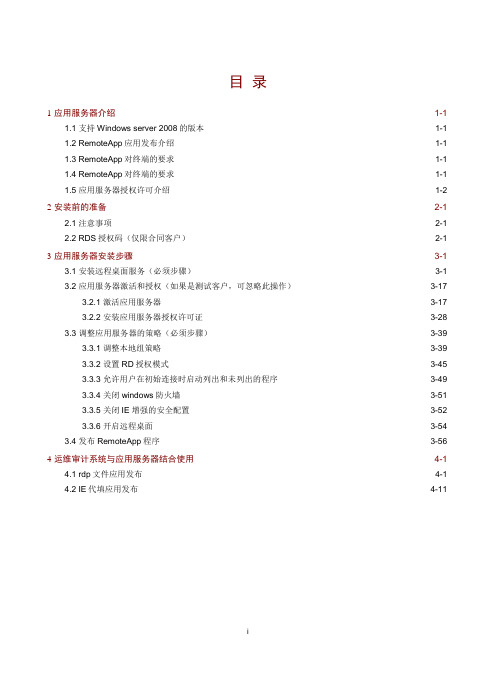
目录1应用服务器介绍············································································································· 1-11.1 支持Windows server 2008的版本··················································································1-11.2 RemoteApp应用发布介绍 ····························································································1-11.3 RemoteApp对终端的要求 ····························································································1-11.4 RemoteApp对终端的要求 ····························································································1-11.5 应用服务器授权许可介绍······························································································1-2 2安装前的准备················································································································ 2-12.1 注意事项···················································································································2-12.2 RDS授权码(仅限合同客户)·······················································································2-1 3应用服务器安装步骤······································································································· 3-13.1 安装远程桌面服务(必须步骤)·····················································································3-13.2 应用服务器激活和授权(如果是测试客户,可忽略此操作) ··············································· 3-173.2.1 激活应用服务器······························································································· 3-173.2.2 安装应用服务器授权许可证················································································ 3-283.3 调整应用服务器的策略(必须步骤)············································································· 3-393.3.1 调整本地组策略······························································································· 3-393.3.2 设置RD授权模式 ···························································································· 3-453.3.3 允许用户在初始连接时启动列出和未列出的程序 ····················································· 3-493.3.4 关闭windows防火墙 ························································································ 3-513.3.5 关闭IE增强的安全配置····················································································· 3-523.3.6 开启远程桌面·································································································· 3-543.4 发布RemoteApp程序 ······························································································· 3-56 4运维审计系统与应用服务器结合使用·················································································· 4-14.1 rdp文件应用发布········································································································4-14.2 IE代填应用发布 ······································································································· 4-11i1 应用服务器介绍应用服务器由windows server 2008服务器平台搭建的。
运维安全堡垒平台用户透明登录操作手册
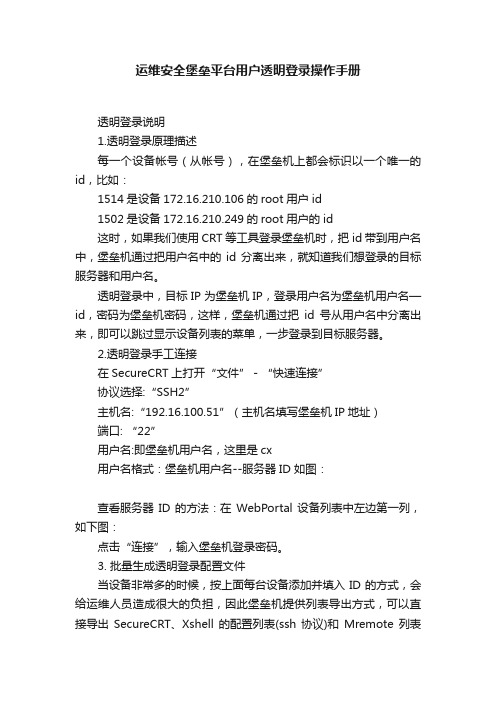
运维安全堡垒平台用户透明登录操作手册透明登录说明1.透明登录原理描述每一个设备帐号(从帐号),在堡垒机上都会标识以一个唯一的id,比如:1514是设备172.16.210.106的root用户id1502是设备172.16.210.249的root用户的id这时,如果我们使用CRT等工具登录堡垒机时,把id带到用户名中,堡垒机通过把用户名中的id分离出来,就知道我们想登录的目标服务器和用户名。
透明登录中,目标IP为堡垒机IP,登录用户名为堡垒机用户名—id,密码为堡垒机密码,这样,堡垒机通过把id号从用户名中分离出来,即可以跳过显示设备列表的菜单,一步登录到目标服务器。
2.透明登录手工连接在SecureCRT上打开“文件”-“快速连接”协议选择:“SSH2”主机名:“192.16.100.51”(主机名填写堡垒机IP地址)端口: “22”用户名:即堡垒机用户名,这里是cx用户名格式:堡垒机用户名--服务器ID 如图:查看服务器ID的方法:在WebPortal设备列表中左边第一列,如下图:点击“连接”,输入堡垒机登录密码。
3. 批量生成透明登录配置文件当设备非常多的时候,按上面每台设备添加并填入ID的方式,会给运维人员造成很大的负担,因此堡垒机提供列表导出方式,可以直接导出SecureCRT、Xshell的配置列表(ssh协议)和Mremote列表(RDP、VNC、X11协议),导入列表后,工具内就有用户可以登录所有的设备,并且已经配置好id值用户可以直接使用。
首先登录到堡垒机前台,点击列表导出菜单,得到如下界面在界面中,只需要选择SECURECRT的版本(6或7),如果版本低,必须要升级到6.x或7.x版本,然后点击后面的提交按钮,会下载一个以主帐号为命名的zip文件(有的时候,因为IE安全问题,头一次点击提交无法下载,这时只要在到这个界面,选择好版本后在点击提交按钮就可以下载了)。
将文件存到一个目录解压,会得到一个以用户名为名称的目录,里面就是所有的主机列表配置。
堡垒机配置文档

安全运维审计配置手册自然人:登录堡垒机使用的账号资源:需要堡垒机管理的服务器、网络设备等等从账号:资源本身的账号,即登录资源使用的账号岗位:资源的集合,通过岗位可以将堡垒机管理的资源进行分类,便于管理员运维自然人与资源之间的使用逻辑关系个人岗位:岗位的子类,可以理解为对自然人来说个人独有资源集合密码代填:在运维人员登录资源的时候,堡垒机可以代填用户名密码,如果不代填的情况下,需要用户自己手动输入用户名密码组织结构:目录树是堡垒机自身的一个目录结构,它可以方便管理员对繁杂的用户群体、资源群体进行归类区分,可以对比windows或者Linux操作系统的文件系统进行理解目录树:可以将其理解为堡垒机目录结构的根目录,类似于linux系统的根目录堡垒机使用前准备1、访问堡垒机页面前浏览器配置堡垒机使用ie浏览器访问,并需要配置加密协议2、访问堡垒机页面,并下载安装标准版控件安装完控件以后访问堡垒机,浏览器会提示运行加载项,点击允许管理员对堡垒机的管理操作堡垒机管理员在管理堡垒机的时侯步骤如下:1、添加堡垒机用户2、添加资源(需要堡垒机管理的设备)3、创建岗位(给资源划分组)4、如果需要密码代填功能可以将资源的账号绑定到对应资源中5、将岗位与堡垒机用户关联(将资源组给运维人员)1、用户管理模块创建自然人1、用户账号是登录堡垒机时使用的账号,用户名称是用于标识这个账号用的可以使用中文2、初始化口令的默认密码是123456,用户初次登录堡垒机的时候会强制要求修改密码3、将用户账号、用户名称、密码等信息都填写完毕以后点击保存即可创建自然人账号,这个账号是每个运维人员登录堡垒机使用的账号2、资源管理模块添加资源添加windows资源添加资源的账号此处的账号是被管设备的账号,如果需要使用密码代填功能,可以将账号添加到堡垒机里面,如果不需要代填功能,此处可以略过,由于各类资源添加账号造的方式一样,此处仅以windows资源为例添加linux资源添加网络设备(通过ssh或者telnet管理)添加安全设备(需要浏览器管理)注:1、应用地址(域名)端口处默认http对应80端口,https对应443端口,如果对应设备端口有改动,请输入对应的访问端口即可2、登陆(URL)此处默认填写“/”即可,如果有的设备访问的时候必须加上一个索引关键字才能访问的花,可以在“/”后面加上对应的关键字3、应用发布服务器需要点击添加按钮找到服务器并选择administrator账号,并绑定(这里的administrator账号在别处都是这么实施的,至于是一定要使用administrator账号,还是使用具有管理员权限的账号就行这个没有明确的规定,建议使用administrator账号)4、这里的administrator账号不对任何人开放,只是访问bs资源的时候会用到,只有堡垒机可以调用3、创建岗位将资源分类,并将资源绑定到特定的岗位注:1、岗位是资源的集合,可以理解为资源分组,可以将资源分为不同的组并分配给不同的人员2、岗位绑定资源后如果需要这个分组中的某个资源在运维人员登陆的时候直接由堡垒机代填密码的话可以将资源对应的账号绑定上3、如果运维人员登陆资源的时候需要手动输入用户名密码的话不需要绑定账号2、 将岗位授权给自然人注:1、此处的作用就是将资源授权给运维人员2、绑定岗位的操作还可在用户管理模块每个用户后方岗位按钮处操作3、如果需要密码代填功能,在创建岗位的时候或者个人岗位授权的时候可以进行账号的绑定操作如何实现一些特殊功能1、实现密码代填密码代填功能就是运维人员在通过堡垒机管理资源的时候可以通过堡垒机代填用户名密码直接登陆使用具体配置步骤:1、岗位(分组)绑定资源2、在岗位中对应的资源账号处绑定资源的账号3、将岗位授权给堡垒机运维人员对应的账号2、实现不同的人管理不同的资源(即给不同的人分组)具体配置步骤:1、岗位(分组)绑定资源2、将岗位授权给堡垒机运维人员对应的账号运维人员操作运维人员登陆堡垒机后的操作如下:1、使用个人的堡垒机账号登陆到堡垒机2、堡垒机页面会显示该用户能管理的设备3、点击需要远程登陆的设备后面的配置登陆按钮4、选择相应的登陆方式进行登陆操作1、使用个人的堡垒机账号登陆到堡垒机2、堡垒机页面会显示该用户能管理的设备表3、点击需要远程登陆的设备后面的配置登陆按钮4、选择相应的登陆方式进行登陆操作图片以Linux设备为例,堡垒机默认会按照资源类型的不同匹配不同的远程协议,此处Linux 设备它匹配了ssh2、ssh1以及telnet协议,用户可根据需要选择对应的协议进行远程。
VPN和堡垒机用户使用手册

VPN和堡垒机使用手册一、VPN使用步骤VPN和堡垒机组合适用远程运维主机接入,主要用于运维人员和开发人员通过远程桌面和SSH登陆主机进行操作,原则上非运维人员不能使用该方式接入。
登陆主要有访问政务云名美管理网、政务云电信东涌管理网、政务外网业务几种典型应用场景。
1.1典型应用场景访问政务云名美管理网1.使用浏览器访问地址https://210.76.64.244;首次打开后会有提示要先下载并安装客户端,如下图:2.按提示下载安装完毕后,打开客户端,输入服务器地址:https://210.76.64.244;如下图:3.输入完毕后在账号栏处,输入自己的账号用户名和初始密码,如下图:4.输入用户名和密码后点击登录,准入认证通过后,首台终端登录会提示绑定硬件特征码,点击提交申请。
5.首次登录成功后系统会提示进行密码修改(如下图)。
按页面的密码设置要求,在“新密码”和“确认密码”输入文本框中输入新密码,点击“确定”完成密码的修改。
6.登录https://192.168.253.254:1024(使用ie浏览器打开该链接)下载安装华为自带SSL VPN 软件:secoclient-win-64-3.0.3.21;下载地方:登录后点击->用户选项->下载网络扩展客户端软件。
7.启动secoclient软件,首次启动需要创建连接,见下图:网关地址:192.168.253.254 端口10248. 登录堡垒机,进行相关资源访问,见下图:堡垒机地址:https://192.168.156.32/9.登录成功后界面如下:1.2典型应用场景访问政务云东涌管理网1.使用浏览器访问地址https://210.76.64.244;首次打开后会有提示要先下载并安装客户端,如下图:2.按提示下载安装完毕后,打开客户端,输入服务器地址:https://210.76.64.244;如下图:3.输入完毕后在账号栏处,输入自己的账号用户名和初始密码,如下图:4.输入用户名和密码后点击登录,准入认证通过后,首台终端登录会提示绑定硬件特征码,点击提交申请。
堡垒机使用说明
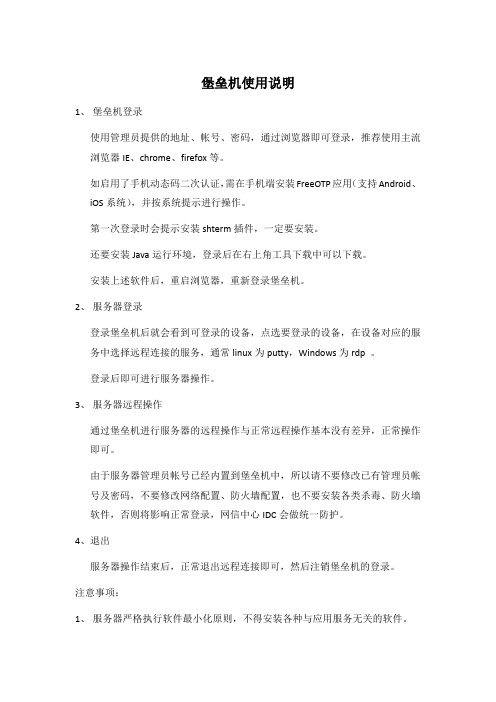
堡垒机使用说明1、堡垒机登录使用管理员提供的地址、帐号、密码,通过浏览器即可登录,推荐使用主流浏览器IE、chrome、firefox等。
如启用了手机动态码二次认证,需在手机端安装FreeOTP应用(支持Android、iOS系统),并按系统提示进行操作。
第一次登录时会提示安装shterm插件,一定要安装。
还要安装Java运行环境,登录后在右上角工具下载中可以下载。
安装上述软件后,重启浏览器,重新登录堡垒机。
2、服务器登录登录堡垒机后就会看到可登录的设备,点选要登录的设备,在设备对应的服务中选择远程连接的服务,通常linux为putty,Windows为rdp 。
登录后即可进行服务器操作。
3、服务器远程操作通过堡垒机进行服务器的远程操作与正常远程操作基本没有差异,正常操作即可。
由于服务器管理员帐号已经内置到堡垒机中,所以请不要修改已有管理员帐号及密码,不要修改网络配置、防火墙配置,也不要安装各类杀毒、防火墙软件,否则将影响正常登录,网信中心IDC会做统一防护。
4、退出服务器操作结束后,正常退出远程连接即可,然后注销堡垒机的登录。
注意事项:1、服务器严格执行软件最小化原则,不得安装各种与应用服务无关的软件。
2、不得将服务器用于与应用服务无关的其他用途。
3、堡垒机有详细的审计记录,所有通过堡垒机的操作都会记录在案,包括通过堡垒机输入的各类密码。
4、各类违规操作一经发现,将根据操作的危害性、造成的后果等调整或限制服务器的权限。
5、堡垒机的帐号专人专用,使用人必须提前登记,人员出现变更要及时更新登记,如出现任何不良影响,都将追究登记人责任。
运维用户使用手册
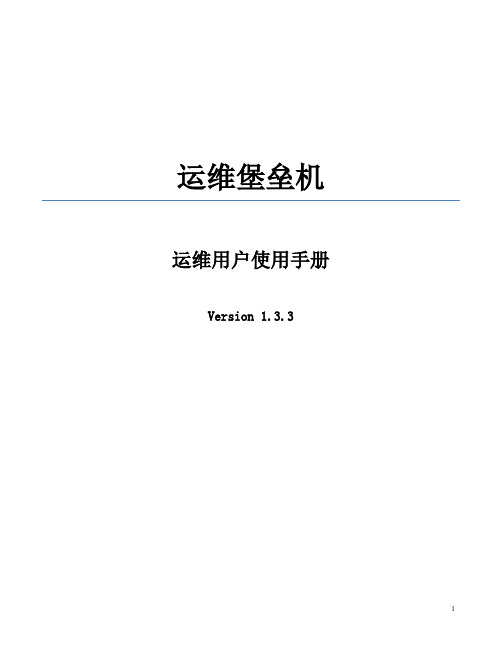
运维堡垒机运维用户使用手册Version 1.3.3目录1前言 (1)1.1概述 (1)1.2图形界面格式约定 (1)1.3使用环境 (1)2登录设备 (1)2.1系统首页 (1)2.2工具安装 (3)2.2.1客户端工具安装 (3)2.2.1Java虚拟机安装 (6)2.3常用参数设置 (8)2.4个人信息设置 (8)3运维访问过程 (8)4运维协议 (9)4.1最近访问 (9)4.2全部协议 (10)4.3文本协议 (11)4.4图形协议 (11)4.5文件传输 (12)5运维实例 (12)5.1文本类协议运维实例 (13)5.2图形类协议运维实例 (15)5.3HTTP(s)协议运维实例 (17)5.4VNC协议运维实例 (18)5.5文件传输协议运维实例 (19)5.6特殊运维 (20)5.6.1紧急运维 (20)5.6.2二次授权 (22)1前言1.1概述本文档为运维堡垒机的运维用户的使用手册,作为运维用户的操作指南。
1.2图形界面格式约定1.3使用环境冰峰GK 的运维用户采用 WEB作为用户界面。
运维用户可以使用 Microsoft Internet Explore 或以其为内核的其他浏览器,因部分控件的兼容问题,如果您使用的是 IE 8浏览器,请在兼容模式下运行。
2登录设备2.1系统首页用IE浏览器访问: https://GateKeeper-IP,如果是IE7/8,访问过程中会出现证书安全警告等信息:此时点击“继续浏览此网站”,将出现冰峰GK的登录页面。
如下图:用户登录使用运维管理员分配给运维用户的用户名和密码登录系统。
登录成功后,首页如下:系统首页首页内容为:当前日期、上次登录时间及登录IP、最近10次运维记录。
运维记录包含运维用户的IP、运维过的资源名称、目标设备的IP地址、设备账户、运维开始时间、运维结束时间、在线时长。
在管理界面的右上角有三个按钮,分别是“修改密码”、“工具下载”、“退出登录”。
运维安全堡垒平台用户操作手册

运维安全堡垒平台用户操作手册目录1. 概述 (1)1.1. 功能介绍 (1)1.2. 名词解释 (1)1.3. 环境要求 (2)2. 登录堡垒机 (3)2.1. 准备 (3)2.1.1. 控件设置 (3)2.2. 登录堡垒机 (3)3. 设备运维 (5)3.1. Web Portal设备运维 (5)3.2. 运维工具直接登录 (7)3.3. SecureCRT打开多个设备 (9)3.4. 列表导出 (13)4. 操作审计 (16)4.1. 字符协议审计 (16)4.2. SFTP和FTP会话审计 (18)4.3. 图形会话审计 (19)4.4. RDP会话审计 (20)4.5. VNC会话审计 (22)5. 其他辅助功能 (24)5.1. 修改个人信息 (24)5.2. 网络硬盘 (24)5.3. 工具下载 (25)1.概述运维安全堡垒平台(以下简称运维堡垒机)是用于对第三方或者内部运维管理员的运维操作行为进行集中管控审计的系统。
运维堡垒机可以帮助客户规范运维操作行为、控制并降低安全风险、满足等级保护级其他法规对IT内控合规性的要求。
1.1.功能介绍运维堡垒机集中管理运维账号、资产设备,集中控制运维操作行为,能够实现实时监控、阻断、告警,以及事后的审计与统计分析。
支持常用的运维工具协议(如SSH、telnet、ftp、sftp、RDP、VNC等),并可以应用发布的方式支持图形化运维工具。
运维堡垒机支持旁路模式和VPN模式两种方式,物理上旁路部署,灵活方面。
运维堡垒机在操作方式上,不改变用户的操作习惯,仍然可以使用自己本机的运维工具。
1.2.名词解释协议指运维堡垒机运维工具所用的通信协议,比如Putty使用SSH协议,CRT支持SSH和Telnet等。
工具指运维人员实现对设备的维护所使用的工具软件。
设备账号指运维目标资产设备的用于维护的系统账户。
自动登录指运维堡垒机为运维工具实现自动登录目标被管设备,而运维用户不需要输入目标设备的登录账号和密码,也称为单点登录(SSO)。
堡垒机操作手册内容

堡垒机操作手册内容
1. 嘿,你知道怎么登录堡垒机吗?就像打开家门一样简单!比如,你输入正确的用户名和密码,“哒”的一下就进去啦,这可不难吧?
2. 堡垒机里的各种功能就像一个百宝箱呢!比如说,你要进行权限管理,那就是找到对应的“小格子”,轻轻一点,搞定!你说神奇不神奇!
3. 哇塞,操作堡垒机进行审计的时候就像是在回顾一场精彩的演出!好比说,每一个操作步骤都是舞台上的一个动作,清晰可见啊。
4. 你想过堡垒机的配置就像是搭积木吗?一块一块地放对位置,它就能稳稳地发挥作用啦!就像你认真搭好的积木城堡一样。
5. 当你学会使用堡垒机来监控系统,那感觉就像有了一双敏锐的眼睛在时刻守护着!比如,发现任何异常都能迅速察觉呢。
6. 堡垒机的操作手册就像是你的导航地图呀!你可别小看它,按照它指引的路走,绝对不会迷路的!就像你跟着导航找到目的地一样靠谱。
7. 嘿嘿,操作堡垒机的备份功能,这不就跟给珍贵物品找个安全的地方存放一样嘛!比如说,把重要的数据备份起来,安心呀!
8. 学着用堡垒机进行远程管理,哇哦,那体验就像你在千里之外也能操控一切一样神奇!好比你在家里就能控制远方的设备呢。
9. 堡垒机真的超重要的呀!学会了它的操作,就等于掌握了一把厉害的钥匙,能打开好多扇门呢,你还不赶紧行动起来呀!
我的观点结论:堡垒机的操作并不复杂,只要跟着这些步骤和例子去理解和实践,很快就能轻松上手,大家一定要认真对待呀!。
堡垒主机用户操作手册--运维管理.

堡垒主机用户操作手册运维管理版本2.3.22011-06目录1.前言 (1)1.1.系统简介 (1)1.2.文档目的 (1)1.3.读者对象 (1)2.登录系统 (2)2.1.静态口令认证登录 (2)2.2.字证书认证登录 (2)2.3.动态口令认证登录 (3)2.4.LDAP域认证登录 (4)2.5.单点登录工具 (4)3.单点登录(SS0) (6)3.1.安装控件 (6)3.2.单点登录工具支持列表 (9)3.3.单点登录授权资源查询 (9)3.4.单点登录操作 (10)3.4.1.Windows资源类(域内主机\域控制器\windows2003\2008).. 103.4.2.Unix\Linux资源类 (13)3.4.3.数据库(独立)资源类 (16)3.4.4.ORACLE_PLSQL单点登录 (17)3.4.5.ORACLE_SQLDeveleper单点登录 (19)3.4.6.MSSQLServer2000查询分析器单点登录 (20)3.4.7.MSSQLServer2000 企业管理器单点登录 (22)3.4.8.SQL Server 2005 Management Studio单点登录 (23)3.4.9.SQL Server 2008 Management Studio单点登录 (24)3.4.10.Sybase Dbisqlg单点登录 (25)3.4.11.SQL-Front单点登录 (26)3.4.12.数据库(系统)资源类单点登录(DB2/informix) (27)3.4.13.网络设备(RADIUS\local\其他)资源类 (31)3.4.14.Web应用资源类 (33)1.前言1.1.简介堡垒主机系统运维管理是堡垒主机系统中使用最为频繁的一个平台。
它面向的对象是,企业的运维人员。
该模块是堡垒主机系统为运维人员提供的登录入口。
因此堡垒主机系统加强了登录的认证手段,提高安全性的同时不失用户的方便性。
堡垒机使用说明

堡垒机使用说明注意:可以自行选择WEB方式使用,或通过RDP客户端远程连接WINDOWS、SSH 客户端连接LINUX。
无论哪种方式连接,都使用你的堡垒机账号连接183.168.162.8即可。
一 WEB方式使用准备工作1.1 根证书安装使用ie登录运维人员使用的PC机,需要信任ICore4A-UTM,才能安装控件,进行运维。
步骤1:普通用户登录堡垒机步骤2:单击界面右上角的【下载】步骤3:单击下载框中的“下载”,将根证书下载至本地:步骤4:双击“”,将其添加到受信任的根证书颁发机构进行安装。
1.2 IE选项设置(推荐使用IE)步骤1:单击IE浏览器中的【工具】>【Internet选项】>【安全】>【可信站点】步骤2:将“该区域的安全级别”设置为最低:步骤3:单击【站点】,将堡垒机的管理地址添加为可信站点:步骤4:最后单击【关闭】>【应用】>【确定】即可1.3 ActiveX控件安装ICore4A-UTM需要安装控件,才能调用运维人员PC机的本地运维软件,进行运维操作。
以下以IE 7.0浏览器为例:步骤1:普通用户登录到堡垒机后,IE界面中会弹出“ActiveX控件”安装选项:步骤2:单击该加载选项,再单击“为此计算机上的所有用户安装此加载项(A)…”步骤3:刷新界面后,再单击【系统运维】,页面将弹出以下提示:步骤4:单击【安装】后,页面将再次弹出“”控件安装提示:步骤5:单击【安装】后,页面将弹出“”控件安装提示步骤6:单击【安装】后即可1.4 客户端工具准备字符类工具:步骤1:检查本地是否安装了字符类工具,如putty、SecureCRT;如果未安装可从网上下载安装或由厂家提供安装程序。
步骤2:普通用户登录堡垒机后,单击界面右上角的【运维设置】步骤3:在运维设备对话框中,将本地的putty和SecureCRT等运维工具的绝对路输入到填写框中:步骤4:设置参数:步骤5:单击【保存并关闭】即可图形类工具:调用本地的远程桌面连接工具()文件传输类工具:步骤1:检查本地是否安装了文件传输类工具,如FlashFXP、WinSCP;如果未安装可从网上下载安装或由厂家提供安装程序。
堡垒机使用手册

堡垒机使用手册第一部分:介绍堡垒机是一种网络安全设备,用于管理和控制网络中的各种终端设备及其访问权限。
它可以帮助企业实现对网络资源的集中管理和安全控制,提高网络访问的可控性和安全性。
本手册将详细介绍堡垒机的功能和使用方法,帮助用户快速上手并灵活应用。
第二部分:安装与配置1. 系统要求在安装堡垒机之前,需要确保满足以下系统要求:- 操作系统:建议使用Linux操作系统,如CentOS、Ubuntu等。
- 硬件配置:至少有2个网卡,并且具备足够的计算和存储能力。
2. 安装步骤按照以下步骤进行堡垒机的安装:- 下载堡垒机安装包。
- 解压安装包并执行安装脚本。
- 配置基本参数,如IP地址、端口号等。
- 配置管理员账号和密码。
- 完成安装并启动堡垒机服务。
第三部分:基本功能1. 用户管理堡垒机支持用户的注册、认证和授权,可以细分用户角色和权限,并提供用户操作日志的记录和审计功能。
2. 会话管理堡垒机可以监控和记录用户终端登录会话的详细信息,包括IP 地址、登录时间、命令执行情况等,可用于审计和追溯。
3. 终端访问控制堡垒机可以对终端设备进行访问控制,包括白名单、黑名单机制、访问时间策略等,有效防止未授权设备的访问。
4. 远程管理堡垒机提供基于Web或SSH等协议的远程管理功能,可以对远程终端进行批量管理、远程协作和命令执行等操作。
5. 安全审计堡垒机具备安全审计功能,可以将各种操作和事件进行记录和审计,包括用户登录、命令执行、文件传输等,保证网络安全可追溯。
第四部分:高级功能1. 单点登录(SSO)堡垒机支持单点登录,用户只需登录一次堡垒机即可访问所有被授权的终端设备,提高用户体验和工作效率。
2. 会话录像堡垒机可以对用户的会话进行录像和回放,不仅方便用户进行回顾和总结,也为后续的安全审计提供重要依据。
3. 业务系统集成堡垒机支持与企业内的业务系统进行集成,如LDAP、AD等,实现用户认证的统一管理和终端权限的集中控制。
堡垒机安全基线技术手册

1.1运维管控与安全审计系统
1.1.1绿盟堡垒机安全基线技术要求
1.1.1.1设备管理
转变传统 IT安全运维被动响应的模式,建立面向用户的集中、主动的运维安全管控模式,降低人为安全风险,满足合规要求,保障公司效益。
1.1.1.2用户账号与口令安全
应配置用户账号与口令安全策略,提高设备账户与口令安全。
1.1.1.3日志与审计
堡垒机支持“日志零管理”技术。
提供:日志信息自动备份维护、提供多种详细的日志报表模板、全程运维行为审计(包括字符会话审计、图形操作审计、数据库运维审计、文件传输审计)
1.1.1.4安全防护
堡垒机采用专门设计的安全、可靠、高效的硬件平台。
该硬件平台采用严格的设计和工艺标准,保证高可靠性。
操作系统经过优化和安全性处理,保证系统的安全性。
采用强加密的 SSL 传输控制命令,完全避免可能存在的嗅探行为,确保数据传输安全。
1.1运维监控系统
1.1.1Nagios和Centreon安全基线技术要求
监控工作主要由nagios完成,再通过ndo2db写入数据库,最后由centreon调用显示出来。
有了centreon后就可以用web来操作了。
堡垒机运维方法
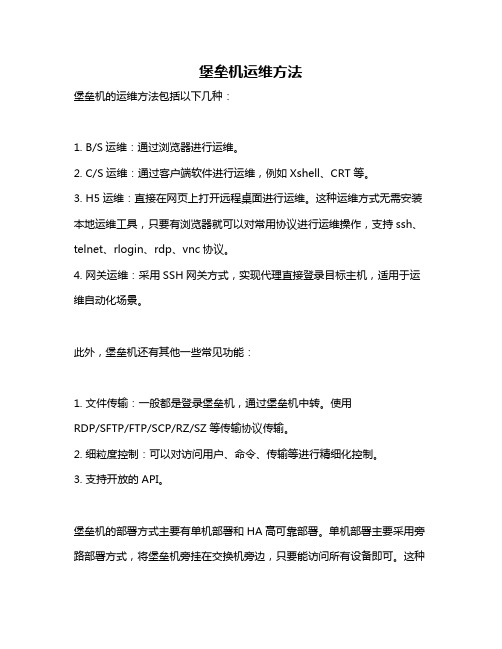
堡垒机运维方法
堡垒机的运维方法包括以下几种:
1. B/S运维:通过浏览器进行运维。
2. C/S运维:通过客户端软件进行运维,例如Xshell、CRT等。
3. H5运维:直接在网页上打开远程桌面进行运维。
这种运维方式无需安装本地运维工具,只要有浏览器就可以对常用协议进行运维操作,支持ssh、telnet、rlogin、rdp、vnc协议。
4. 网关运维:采用SSH网关方式,实现代理直接登录目标主机,适用于运维自动化场景。
此外,堡垒机还有其他一些常见功能:
1. 文件传输:一般都是登录堡垒机,通过堡垒机中转。
使用
RDP/SFTP/FTP/SCP/RZ/SZ等传输协议传输。
2. 细粒度控制:可以对访问用户、命令、传输等进行精细化控制。
3. 支持开放的API。
堡垒机的部署方式主要有单机部署和HA高可靠部署。
单机部署主要采用旁路部署方式,将堡垒机旁挂在交换机旁边,只要能访问所有设备即可。
这种
部署方式不影响现有网络结构,对外提供一个虚拟IP,堡垒机之间进行配置信息自动同步。
而HA高可靠部署则是旁路部署两台堡垒机,中间有心跳线连接,同步数据,实现高可靠性。
以上内容仅供参考,如需更多关于堡垒机的信息,建议访问信息技术论坛或咨询专业技术人员。
堡垒机维护操作手册

Logbase 运维安全管理系统运维用户手册
1 概述
1.1 版权声明
© 版权所有 2005-2014,思福迪信息技术有限公司 本文中出现的任何文字叙述、文档格式、插图、照片、方法、过程等内容,除另有特别 注明,版权均属思福迪信息技术有限公司所有,受到有关产权及版权法保护。任何个人、机 构未经思福迪信息技术有限公司的书面授权许可,不得以任何方式复制或引用本文件的任何 片断。
LogBase 运维安全管理系统 运维用户操作手册
(V5.3.8)
思福迪信息技术有限公司 2014
Logbase 运维安...........................................................................................................................................2 1 概述 ...............................................................................................................................................3
1.1 版权声明.............................................................................................................................3 1.2 关于本手册.........................................................................................................................3 1.3 获取资源.............................................................................................................................3 1.4 格式约定.............................................................................................................................5 2 用户登录........................................................................................................................................5 3 系统配置........................................................................................................................................6 3.1 证书导入.............................................................................................................................6 3.2 软件安装...........................................................................................................................10 3.3 帮助文件...........................................................................................................................15 3.4 全局设定...........................................................................................................................16 3.5 操作备注...........................................................................................................................17 3.6 批量执行...........................................................................................................................18 3.7 工单申请...........................................................................................................................19 3.8 访问别名管理...................................................................................................................21 3.9 修改账号信息...................................................................................................................22 3.10 消息中心.........................................................................................................................23 4 运维操作说明..............................................................................................................................27 4.1Web 访问模式 ...................................................................................................................27
堡垒主机系统操作管理流程(管理员用户操作手册)

堡垒主机操作管理流程一、概述为了完善业务需要,提高内控堡垒主机系统的管理规范性,运维管理人员应依据堡垒主机操作管理流程进行操作。
堡垒主机操作管理流程包含用户账户申请、用户资源申请、授权人审批管理、授权账户安全管理、授权资源操作、责任划分等流程项。
二、管理流程管理流程主要是由普通用户想要申请资源而发起申请至指定审批人,审批人根据实际情况予以审批或拒绝,或转发上级领导继续审批,审批环节可以根据需要分为一级至多级,直至有领导同意后,选择执行人去将此申请落实。
自然人(申请用户)申请、接入资源申请流程主要包括以下几类:●用户账户申请流程向系统管理员或安全部门负责人发起自然人账户申请,并填写账户接入申请单申请新的接入账户,由系统管理员或安全部门负责人审核后给予账户的用户名密码授权。
●资源接入申请流程资源相关负责人申请资源接入到内控堡垒主机系统,用户申请资源接入时需详细列出管理的资源信息,资源信息包括主机系统、登录账户密码、主机IP地址等。
资源信息提交后由系统管理员核对资源信息和接入账户的对应关系。
●自然人变更流程自然人申请调整岗位,申请调整资源授权,申请数字证书等需向系统管理员提交变更申请单。
●自然人注销流程由于工作调离或资源主机下架等造成自然人账户需注销停用,需要向系统管理员作出说明,并由系统管理员审核后对自然人账户进行注销停用处理。
三、账户管理帐号管理包含对所有服务器、网络设备帐号的集中管理。
帐号和资源的集中管理是集中授权、认证和审计的基础。
帐号管理可以完成对帐号整个生命周期的监控和管理,而且还降低了企业管理大量用户帐号的难度和工作量。
同时,通过统一的管理还能够发现帐号中存在的安全隐患,并且制定统一的、标准的用户帐号安全策略。
授权账户的管理按照职责划分可分为系统管理员、安全审计员、普通账号●系统管理员负责对申请人账户的创建、变更和撤销;负责资源的创建、修改、删除、授权。
●安全审计员负责审核、登记备案自然人的用户权限和管理资源,并进行定期审计。
运维操作手册
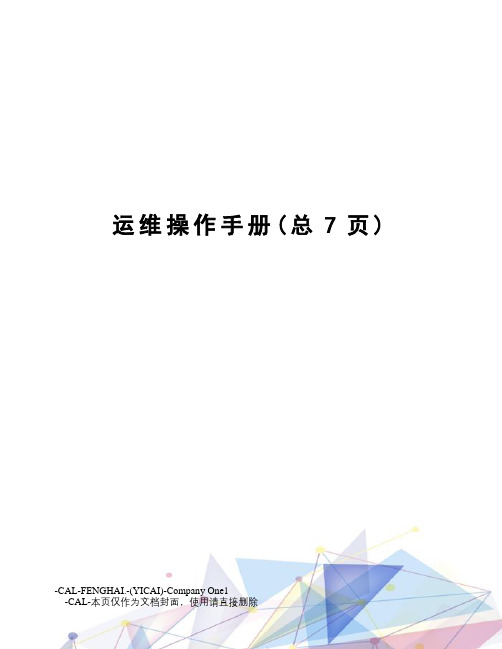
运维操作手册(总7页) -CAL-FENGHAI.-(YICAI)-Company One1-CAL-本页仅作为文档封面,使用请直接删除M PAY运维手册目录Mpay运维手册 (2)一、登录方式说明 (2)1.1VPN登录说明 (2)1.2远程桌面登录说明 (2)1.3主机登录说明 (2)二、主机操作说明 (3)1.1交易主机操作说明 (3)2.2数据库主机操作说明 (6)2.3文件系统主机操作说明 (6)三、日志备份操作说明 (7)一、登录方式说明1.1VPN登录说明以下是XP建立拨号VPN的说明右键单击网上邻居点击属性,点击新建连接会出现如下图所示完成后,双击桌面图标,弹出登录框输入账号密码,点击连接。
如果连接不上报789错误,则需要修改一下注册表。
打开“运行”输入“regedit”来打开“注册表”。
打开“注册表”找到以下这个表项:“HKEY_LOCAL_MACHINE\SYSTEM\CurrentControlSet\Service\RasMan\Parameters”,在右边新填一个“DOWN值”。
将这个“DOWN值”改名成“ProhibitIpSec”。
将其值修改成“1”重启计算机后重新进行拨号。
修改完注册表重新连接VPN即可。
win7系统不需要修改注册表。
1.2远程桌面登录说明当连接VPN成功后,点击本地的开始——程序——附件——远程桌面。
出现远程桌面登陆框如下图:输入ip地址:192.168.21.3后,点击连接按钮。
连接远程主机后使用以分配好的用户密码进行登陆。
1.3主机登录说明登陆录生产主机我们一般使用的工具是SSH Secure Shell Client,在每个人的桌面上都有快捷方式。
双击该图标会弹出登录提示框。
生产主机不能以root身份直接登陆,目前操作人员都是以oracle用户先登陆,需要root身份时使用su –切换身份。
二、主机操作说明1.1交易主机操作说明目前生产上交易主机有两台,ip地址分别是192.168.21.1(主)、192.168.21.2(备)。
堡垒机WEB方式运维
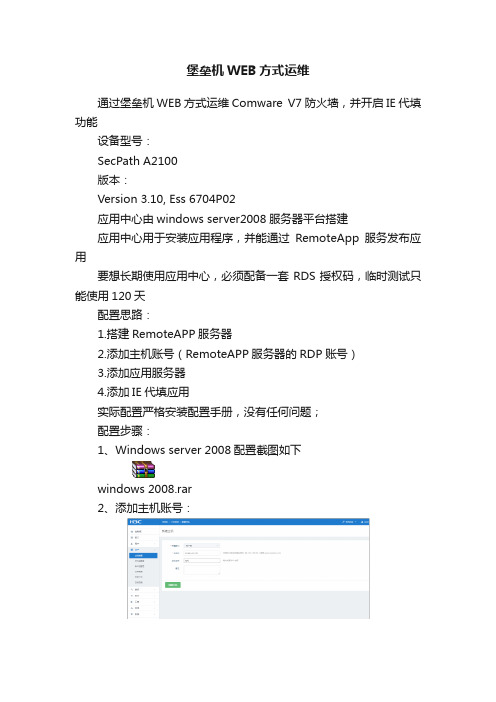
堡垒机WEB方式运维
通过堡垒机WEB方式运维Comware V7防火墙,并开启IE代填功能
设备型号:
SecPath A2100
版本:
Version 3.10, Ess 6704P02
应用中心由windows server2008服务器平台搭建
应用中心用于安装应用程序,并能通过RemoteApp服务发布应用
要想长期使用应用中心,必须配备一套RDS授权码,临时测试只能使用120天
配置思路:
1.搭建RemoteAPP服务器
2.添加主机账号(RemoteAPP服务器的RDP账号)
3.添加应用服务器
4.添加IE代填应用
实际配置严格安装配置手册,没有任何问题;
配置步骤:
1、Windows server 2008配置截图如下
windows 2008.rar
2、添加主机账号:
3、添加应用服务器
4.添加IE代填应用
这里的目标地址填入https://IP/web/frame/login.html,而不是https://IP,具体原因如下:
H3C Comware V7防火墙登录界面使用JSP框架,在实际登录窗口(输入用户名、密码部分)还是静态页面,但是内部有个跳转动作,实际页面是https://IP/web/frame/login.html。
其他Comware V7负载均衡设备、IPS设备同理。
测试
防火墙上显示日志:
是由widows server 2008的IP地址登录
在会话审计中可看到操作录像。
- 1、下载文档前请自行甄别文档内容的完整性,平台不提供额外的编辑、内容补充、找答案等附加服务。
- 2、"仅部分预览"的文档,不可在线预览部分如存在完整性等问题,可反馈申请退款(可完整预览的文档不适用该条件!)。
- 3、如文档侵犯您的权益,请联系客服反馈,我们会尽快为您处理(人工客服工作时间:9:00-18:30)。
丰泽堡垒机Fortress运维用户使用手册Version 1.3.42014年4月目录1前言 (1)1.1概述 (1)1.2图形界面格式约定 (1)1.3使用环境 (1)2登录设备 (1)2.1系统首页 (1)2.2工具安装 (3)2.2.1客户端工具安装 (3)2.2.1Java虚拟机安装 (5)2.3常用参数设置 (7)2.4个人信息设置 (8)2.5 委托管理 (8)3运维访问过程 (9)4运维协议 (9)4.1最近访问 (9)4.2全部协议 (10)4.3文本协议 (11)4.4图形协议 (11)4.5文件传输 (12)5运维实例 (13)5.1文本类协议运维实例 (13)5.2图形类协议运维实例 (15)5.3HTTP(s)协议运维实例 (17)5.4文件传输协议运维实例 (18)5.5特殊运维 (19)5.5.1紧急运维 (19)5.5.2二次授权 (21)1前言1.1概述本文档为运维堡垒机的运维用户的使用手册,作为运维用户的操作指南。
1.2图形界面格式约定1.3使用环境Fortress 的运维用户采用 WEB作为用户界面。
运维用户可以使用任意浏览器,如果您使用的是 IE 8浏览器,请在兼容模式下运行。
2登录设备2.1系统首页用IE浏览器访问: https://Fortress-IP,如果是IE7/8,访问过程中会出现证书安全警告等信息:此时点击“继续浏览此网站”,将出现Fortress的登录页面。
如下图:图1. 用户登录使用运维管理员分配给运维用户的用户名和密码登录系统。
登录成功后,首页如下:图2. 系统首页首页内容为:当前日期、上次登录时间及登录IP、最近10次运维记录。
运维记录包含运维用户的IP、运维过的资源名称、目标设备的IP地址、设备账户、运维开始时间、运维结束时间、在线时长。
在管理界面的右上角有三个按钮,分别是“修改密码”、“工具下载”、“退出登录”。
其作用如下: 修改密码:修改当前运维用户的登录密码,只有静态口令用户可以修改密码。
为了安全性考虑,首次登录后,建议静态口令用户对密码进行修改。
工具下载:下载运维用户在进行运维管理时所必需安装的工具,与【运维管理 -> 工具下载】页面下载的文件相同。
退出登录:退出当前系统,返回登录界面。
2.2工具安装在【运维管理】>【工具下载】页面下载客户端工具和 Java 虚拟机工具,下载后进行安装。
图3. 工具下载2.2.1客户端工具安装双击GateKeeper_Client_Setup.exe开始安装:点击<Next>:接受条款:点击<Next>:点击<Install>:点击<Finish>结束安装。
2.2.1Java虚拟机安装双击jre-6u24-windows-i586.exe开始安装:勾选<Change destination folder>:点击<Change…>,选择安装路径,再点击<Next>开始安装:点击<Close>,完成安装。
2.3常用参数设置在【运维管理】>【参数设置】页面,Fortress提供了根据用户喜好,使用频率高的个性化设置,可以方便用户进行快速连接。
在图形化运维时,可设置是否经常全屏显示或其他分辨率,显示的颜色深度。
如下图:图4. 参数设置2.4个人信息设置在【运维管理】>【个人信息】页面,可以查看和设置运维用户自身的信息。
包括用户的真实姓名、邮件地址、手机号码、密码有效期。
如下图:图5. 个人信息设置2.5 委托管理在【运维管理】>【委托管理】页面,具有超级用户/普通用户权限的用户可以将其访问资源的权限委托其他用户,让其代为管理相应资源。
图6. 委托管理设置3运维访问过程(1)运维拓扑图:(2)非自动登录访问过程:运维用户登录运维平台;选择需要访问的资源;文本协议和文件传输直接输入设备账户名及密码登录进行实际操作;图形协议和应用发布可对屏幕分辨率及其它参数做设置,然后再输入设备账户名及密码登录进行实际操作。
(3)自动登录访问过程,与非自动登录的区别在于,不用手动输入设备账户名和密码,运维管理员已分配可用的后台账户,直接选择账户即可自动登录。
(4)VNC应用,登录时不需要用户名,只需输入密码,运维过程简单。
(5)HTTP(S)和应用发布,这两种类型应用,不需要用户名和密码,省去了运维用户手动选择用户登录的过程。
4运维协议通过Fortress 的设备,您可以访问各种不同类型和协议的设备。
Fortress 将设备的协议分为文本协议、图形协议和文件传输协议三种。
一般通过RDP、X、VNC和HTTP(s) 方式访问为图像服务,通过Telnet 和SSH 方式访问的为文本协议,通过FTP、SFTP访问的为文件传输协议。
进行运维之前,必须下载并安装客户端工具和 Java 虚拟机工具,具体方法见工具安装一节。
4.1最近访问在【运维协议】>【最近访问】页面,显示最近访问的10个资源,按照访问时间的先后顺序倒序排列;维操作,页面如下:图7. 最近访问参数说明:设备名称:被访问的设备名称。
设备IP地址:被访问的设备的IP地址。
缺省设备账号:上次访问该设备时,使用的账户名称。
访问协议:访问的协议名称。
操作:访问相应资源的方式列表。
4.2全部协议在【运维协议】>【全部协议】页面,显示用户可以运维的所有资源。
页面如下:图8. 全部协议参数说明:设备名称:被访问的设备名称。
设备IP地址:被访问的设备的IP地址。
缺省设备账户:点击相应的工具访问图标,如果有缺省账号,则账号填充访问相应的资源,若未分配缺省账号则点击相应的访问工具则谈框,提示输入用户名和密码。
访问协议:访问的协议名称。
操作:点击相应的图标则通过相应的工具访问协议,注:要选择软件路径,即exe后缀的程序文件。
4.3文本协议在【运维协议】>【文本协议】页面,显示用户可以运维的文本协议的资源。
页面如下:图9. 文本协议参数说明:设备名称:被访问的设备名称。
设备IP地址:被访问的设备的IP地址。
缺省设备账户:点击相应的工具访问图标,如果有缺省账号,则账号填充访问相应的资源,若未分配缺省账号则点击相应的访问工具则谈框,提示输入用户名和密码。
访问协议:访问的协议名称。
操作:点击相应的图标<secureCRT、Xshell、Putty>则通过相应的工具访问文本协议,注:要选择软件路径,即exe后缀的程序文件。
4.4图形协议在【运维协议】>【图形协议】页面,显示用户可以运维的图形协议的资源。
页面如下:图10. 图形协议参数说明:设备名称:被访问的设备名称。
设备IP地址:被访问的设备的IP地址。
缺省设备账户:点击相应的工具访问图标,如果有缺省账号,则账号填充访问相应的资源,若未分配缺省账号则点击相应的访问工具则谈框,提示输入用户名和密码。
访问协议:访问的协议名称。
操作:点击相应的图标<mstsc>则通过相应的工具访问图形协议。
4.5文件传输在【运维协议】>【文件传输】页面,显示用户可以运维的文件传输协议的资源。
页面如下:图11. 文件传输协议参数说明:设备名称:被访问的设备名称。
设备IP地址:被访问的设备的IP地址。
缺省设备账户:点击相应的工具访问图标,如果有缺省账号,则账号填充访问相应的资源,若未分配缺省账号则点击相应的访问工具则谈框,提示输入用户名和密码。
访问协议:访问的协议名称。
择软件路径,即exe后缀的程序文件。
5运维实例因Fortress设备是统一使用客户端进行运维的,所以各协议运维的过程大致相同。
这里介绍几个比较典型的几个例子,包括图形类的 RDP 协议、文本类的 SSH 协议、文件传输的 FTP 协议。
5.1文本类协议运维实例1.登录运维平台,菜单选择【协议运维>文本协议】,以 SSH 运维为例,Telnet 运维类似。
这里以连接设备“Root/SSH/SSH_1612”为例。
图12. 文本协议-实例2.点击设备“Root/SSH/SSH_1612”操作栏对应的工具图标,此处以Putty为例,如果账户填充则直接以默认账户(root)连接到设备。
连接后的界面如第3点所述。
如果未账户填充则弹出输入用户名和密码提示框,如下图:图13. 文本协议-用户名和密码3.填选好账户和密码后点击<确定>,进入运维界面,如下图:图14. SSH运维界面如果需要在以上界面支持中文输入,用鼠标右键点击该工具的标题栏,在弹出的窗口中选择“Change Settings”,然后将字符集更改为GB2312即可。
如果还不能支持,请联系运维管理员确认此SSH资源为“支持中文”。
修改界面如下图:图15. SSH运维界面参数设置5.2图形类协议运维实例1.登录运维平台,菜单选择【协议运维>图形协议】,以 RDP 运维为例。
图16. RDP协议-实例2. 点击设备“Root/RDp/99233RDp”操作栏对应图标,如果账户填充则直接以默认账户(administrator)连接到设备。
连接后的界面如第3点所述。
如果未账户填充则弹出输入用户名和密码提示框,如下图:图17. 文本协议-用户名和密码3. 设置好相关参数后点击<继续>,进入真实服务器的操作界面,如下图:1.登录运维平台,菜单选择【协议运维>图形协议】,以 HTTPS 运维为例,HTTP类似。
图19. HTTPS协议-实例2.点击设备“Root/HTTPS”对应图标,如果账户填充则直接以默认账户(administrator)连接到设备。
连接后的界面如第3点所述。
如果未账户填充则弹出输入用户名和密码提示框,如下图:图20. HTTPS协议-用户名和密码3.填充好相关用户名和密码后点击<确定>,进入真实目标HTTPs设备界面,如下图:1.登录运维平台,菜单选择【协议运维>文件传输】,以 FTP 运维为例,SFTP类似。
图22. SFTP协议-实例2.点击设备“Root/SSH/SSH_1612”对应图标,如果账户填充则直接以默认账户(administrator)连接到设备。
连接后的界面如第3点所述。
如果未账户填充则弹出输入用户名和密码提示框,如下图:图23. SFTP协议-用户名和密码3.填好相关用户名和密码后点击<确定>,进入真实的SFTP服务器的操作界面,如下图:图24. SFTP运维界面5.5特殊运维5.5.1紧急运维该功能用于在紧急情况下,临时授予无权限的运维用户一定的运维权限,以解决紧急问题。
在紧急运维前,要求运维用户申请授权,待管理员批准后方可运维。
